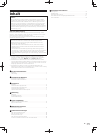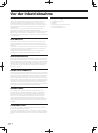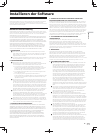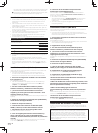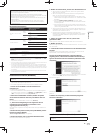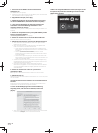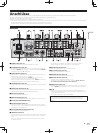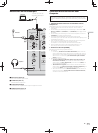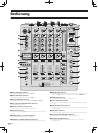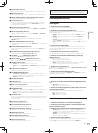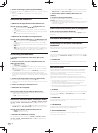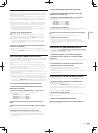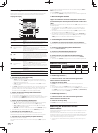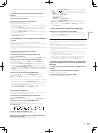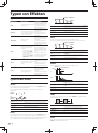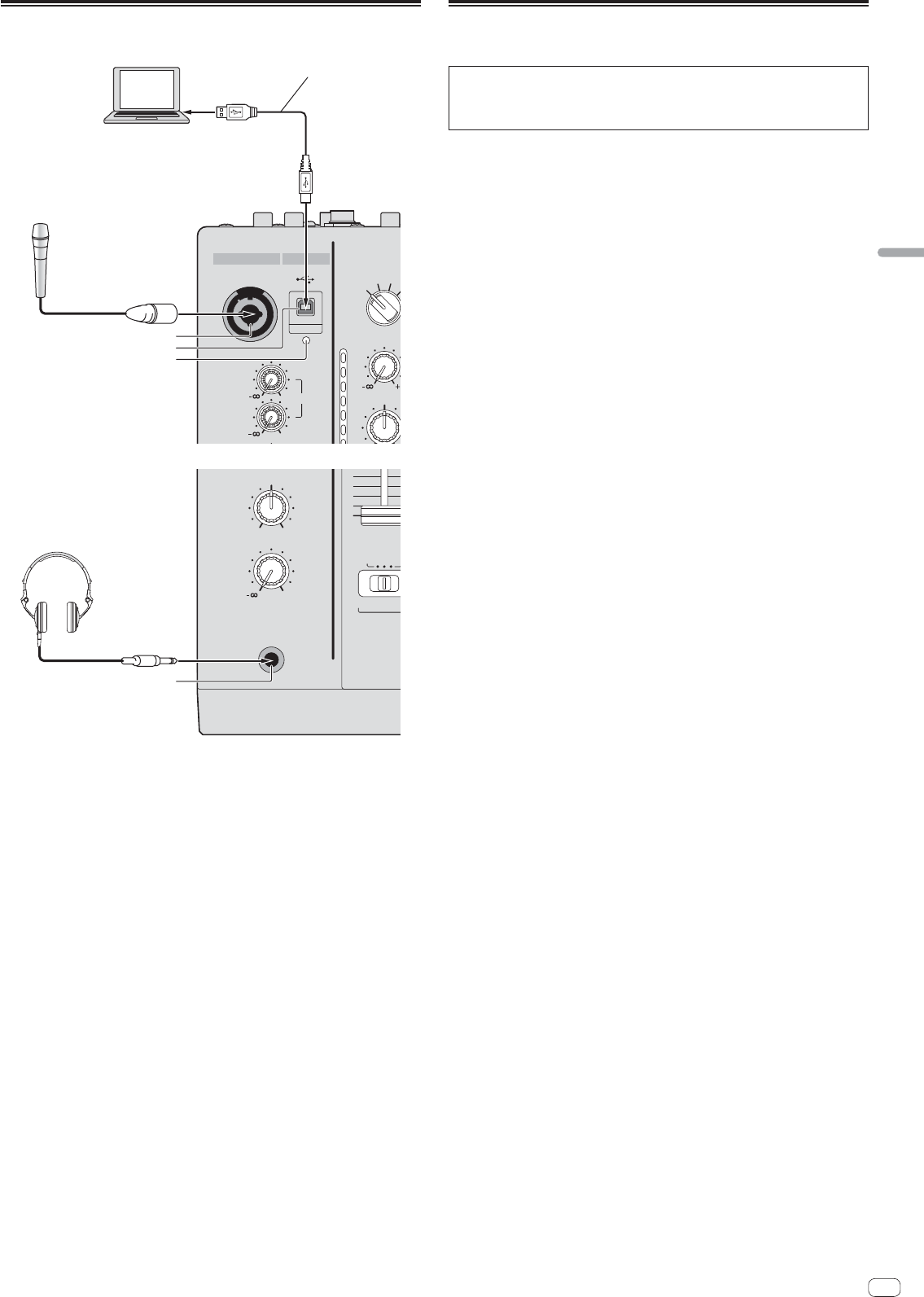
11
De
Deutsch
Anschließen an das Steuerpult
B
A THRU
MASTER
0
MIXING
LEVEL
PHONES
CUE
LEVEL
DIGITAL
CD/ LINE PHO
HI
MIC 1
MIC 2
0
0
TRIM
OVER
10
7
4
2
1
0
MIC USB
MIC1
Schließen Sie immer das
mitgelieferte USB-Kabel an.
Kopfhörer
Mikrofone
Computer
1
2
3
4
1 MIC1-Buchse (Seite 14)
Hier wird ein Mikrofon angeschlossen.
2 USB-Buchse (Seite 11)
Schließen Sie den Computer an.
3 USB-Anschlussanzeige
Leuchtet auf, wenn Signale mit dem Computer ausgetauscht werden.
4 PHONES-Buchse (Seite 13)
Schließen Sie hier Kopfhörer an.
Verbinden dieses Geräts mit dem
Computer
Anweisungen zur Bedienung in Kombination mit Serato DJ von siehe
„Kurzanleitung – Serato DJ Edition“. Einzelheiten siehe Herunterladen der neues-
ten Versionen der Bedienungsanleitungen und der Kurzanleitung - Serato DJ Edition
(S. 27).
1 Schließen Sie dieses Gerät über ein USB-Kabel an Ihren
Computer an.
Dieses Gerät fungiert als ein Audiogerät, das den ASIO-Standards entspricht.
Dieses Verfahren funktioniert nicht mit Computern, die nicht USB 2.0
unterstützen.
Bei Verwendung von Anwendungen mit Unterstützung für ASIO können [USB
DECK 3], [USB DECK 1], [USB DECK 2] und [USB DECK 4] als Eingänge verwen-
det werden.
Bei Verwendung von Anwendungen, die mit DirectX kompatibel sind, kann nur
[USB DECK 3] als Eingang verwendet werden.
Die empfohlene Betriebsumgebung des Computers hängt von der
DJ-Anwendung ab. Prüfen Sie immer die empfohlene Betriebsumgebung für die
verwendete DJ-Anwendung.
Wenn ein anderes USB-Audiogerät gleichzeitig an den Computer angeschlos-
sen ist, kann es nicht arbeiten oder normal erkannt werden.
Wir empfehlen, nur den Computer und dieses Gerät anzuschließen.
Beim Verbinden des Computers und dieses Geräts empfehlen wir, die
Verbindung direkt am USB-Anschluss dieses Geräts herzustellen.
2 Drücken Sie die Taste [POWER].
Schalten Sie die Stromversorgung dieses Geräts ein.
Bei Windows
— Die Meldung [Installieren von Gerätetreibersoftware] kann erscheinen,
wenn Sie dieses Gerät zuerst an dem Computer anschließen oder wenn Sie
die Verbindung zu einem anderen USB-Anschluss am Computer herstellen.
Warten Sie kurz, bis die Meldung [Die Geräte können jetzt verwendet
werden.] erscheint.
Bei Installation unter Windows XP
— [Soll eine Verbindung mit Windows Update hergestellt werden, um
nach Software zu suchen?] kann erscheinen, während die Installation
abläuft. Wählen Sie [Nein, diesmal nicht] und klicken Sie auf [Weiter], um
mit der Installation fortzufahren.
— [Wie möchten Sie vorgehen?] kann erscheinen, während die Installation
abläuft. Wählen Sie [Software automatisch installieren (empfohlen)] und
klicken Sie auf [Weiter], um mit der Installation fortzufahren.
— Wenn während der Installation [Windows-Sicherheit] auf dem Bildschirm
erscheint, klicken Sie auf [Diese Treibersoftware trotzdem installieren]
und fahren mit der Installation fort.